Installer une extension via le répertoire WordPress en 4 étapes

Les extensions (ou plugins) sont des outils essentiels dans l’écosystème WordPress. Elles permettent d’ajouter des fonctionnalités à votre site sans avoir à coder.
La méthode la plus simple pour installer et activer un plugin est de passer par le répertoire officiel de WordPress qui se trouve dans chaque site WordPress.
Généralement, les plugins WordPress installés à travers cette méthode sont des plugins gratuits.
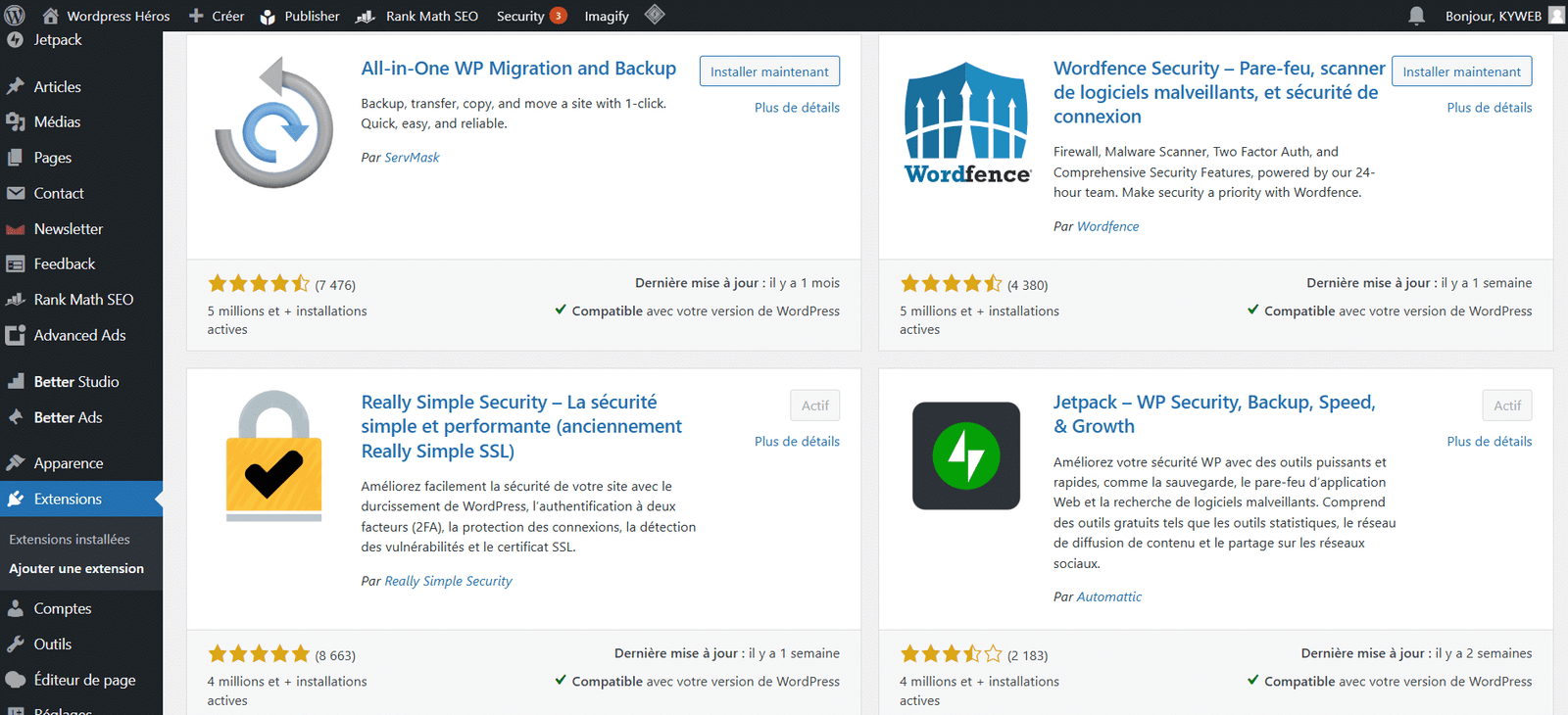
D’ailleurs, ce répertoire contient plus de 50000 extensions gratuites, testées et approuvées par la communauté.
Pourquoi utiliser le répertoire WordPress pour installer une extension ?
Le répertoire WordPress est une source fiable pour télécharger des plugins gratuits.
Voici pourquoi :
- Fiabilité : Les extensions disponibles dans le répertoire sont vérifiées par l’équipe WordPress, garantissant leur qualité et leur sécurité.
- Mises à jour régulières : Les plugins du répertoire reçoivent souvent des mises à jour pour rester compatibles avec les nouvelles versions de WordPress.
- Simplicité : Installer une extension depuis le tableau de bord est rapide et ne nécessite aucun téléchargement manuel.
En plus, l’accès à ces plugins WordPress est simple et très rapide sans sortir de votre site WordPress.
Étapes pour installer et activer un plugin depuis le répertoire WordPress
Suivez ces étapes pour ajouter une extension à votre site depuis votre site en utilisant le répertoire de WordPress :
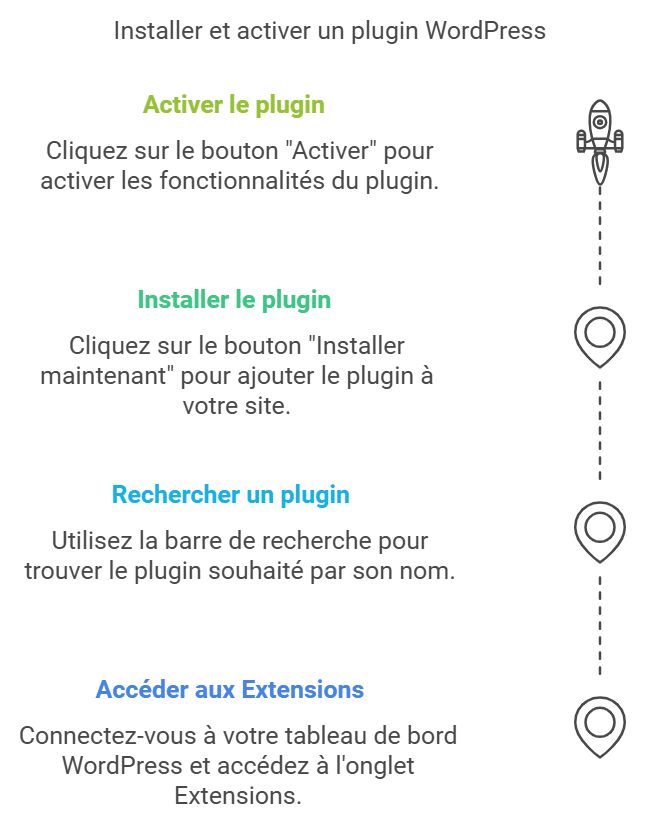
1. Accéder à l’onglet Extensions
- Connectez-vous à votre tableau de bord WordPress.
- Dans le menu latéral, cliquez sur Extensions, puis sélectionnez Ajouter.
2. Rechercher une extension
- Utilisez la barre de recherche pour trouver l’extension dont vous avez besoin. Par exemple, tapez « Yoast SEO » si vous cherchez un plugin pour optimiser votre référencement.
- Une fois le plugin trouvé, vérifiez les informations affichées :
- Nombre d’installations actives : Plus il y en a, plus l’extension est fiable.
- Avis des utilisateurs : Consultez les notes pour juger de sa popularité.
- Dernière mise à jour : Assurez-vous que l’extension est récente.
3. Installer l’extension
- Cliquez sur le bouton Installer maintenant situé à côté de l’extension.
- L’installation se fait automatiquement en quelques secondes.
4. Activer le plugin
- Une fois l’installation terminée, un bouton Activer apparaît. Cliquez dessus pour commencer à utiliser l’extension.
- Après activation, le plugin peut ajouter un nouveau menu ou des options dans votre tableau de bord WordPress.
Conseils pour une installation réussie
Pour éviter les problèmes lors de l’installation d’une extension, gardez ces conseils en tête :
- Vérifiez la compatibilité : Assurez-vous que le plugin est compatible avec votre version de WordPress et votre thème.
- Ne surchargez pas votre site : Installer trop de plugins peut ralentir votre site. Limitez-vous aux extensions réellement nécessaires.
- Faites des sauvegardes : Avant d’ajouter un plugin, effectuez une sauvegarde de votre site pour éviter toute perte de données en cas de conflit.
Peut-on installer des plugins payants depuis le répertoire WordPress ?
Le répertoire WordPress est principalement destiné aux extensions gratuites. Cependant, certaines extensions freemium (comme Elementor) sont disponibles.
Ces plugins offrent une version gratuite de base, avec la possibilité d’acheter des fonctionnalités premium depuis leur site officiel.
Pour les extensions uniquement payantes, il faudra passer par un téléchargement manuel et les installer via l’option Importer une extension dans WordPress.
Conclusion
Installer et activer une extension depuis le répertoire WordPress est une méthode simple, rapide et sécurisée, idéale pour les plugins gratuits.
Ce processus garantit que vous utilisez des extensions fiables, testées par la communauté WordPress. Prenez toujours le temps de vérifier la compatibilité et les avis avant d’ajouter un plugin à votre site pour garantir une expérience optimale.
